幸運にも Sony PlayStation 5 を手に入れることができた場合は、お気に入りのPlayStation 4ビデオゲーム をいくつか試して、どのようにアップグレードされているか、がどのように機能するかを確認してみてはいかがでしょうか。 1(人気のGhost of Tsushimaのように) 最初からやり直す必要はありません。お気に入りの PS4 ゲームのセーブデータを新しい PS5 に簡単に移行できます。
PS4 から PS5 へのデータ移行は、PS Plus のクラウド ストレージを通じて行うことができます。 PlayStation 4 からセーブ データをクラウドにアップロードし、PlayStation 5 で再ダウンロードするだけで簡単です。開始方法は次のとおりです。
PS4 ゲームとセーブファイルデータを PS5 に転送する方法
ある本体から別の本体にセーブ データを転送するには、いくつかの方法があります。
最も簡単な方法は、おそらく PlayStation Plus に加入することです。お持ちでない場合は、他の方法でファイルを保存できます。
オンライン ストレージ経由で PS4 セーブ ファイルを転送する方法
PlayStation Plus に加入すると、PS4 本体から PS5 にゲーム データを簡単にアップロードできます。本体ストレージのセーブデータを選択し、クラウドストレージにアップロードするだけです。
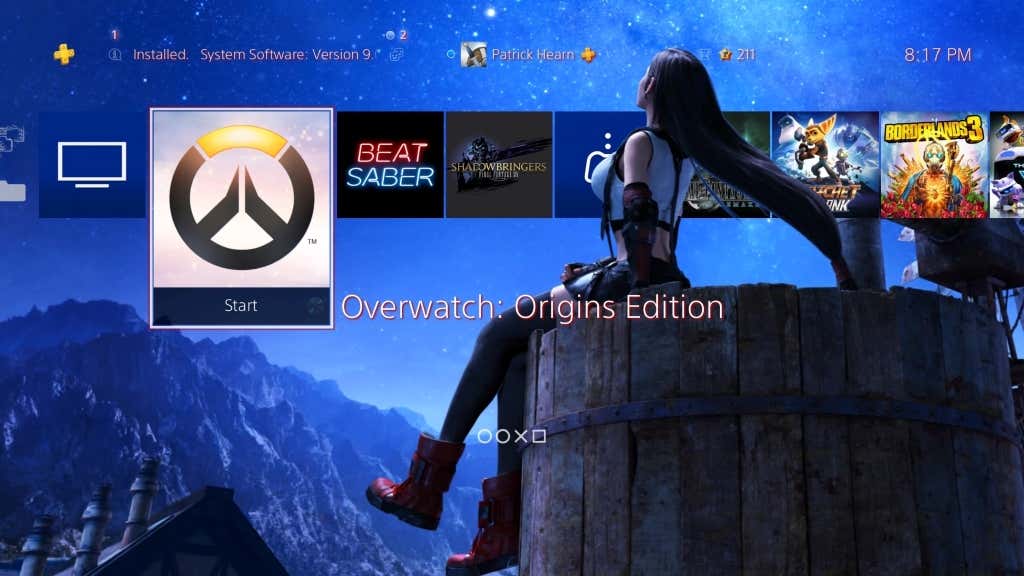
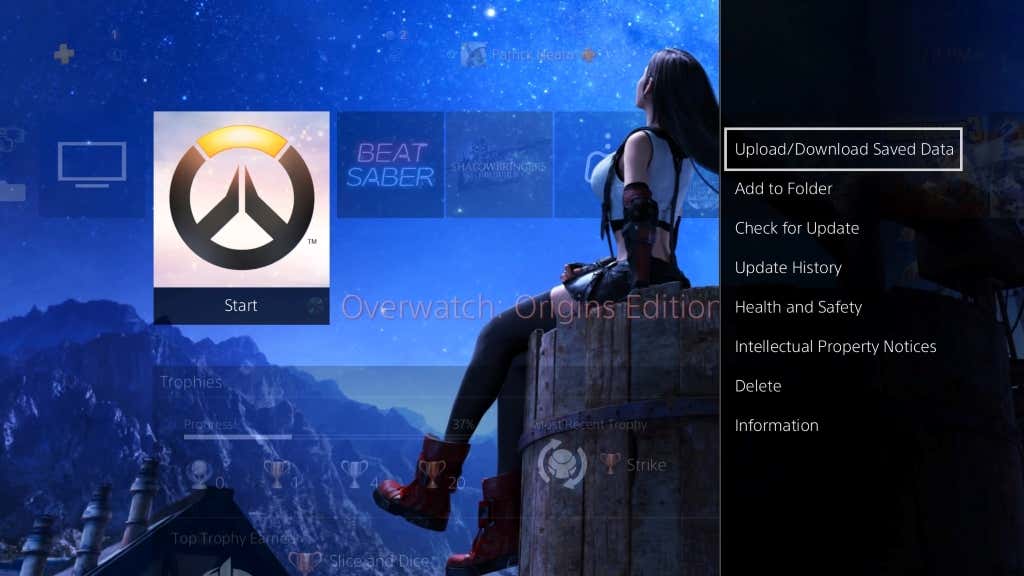
- を選択します。
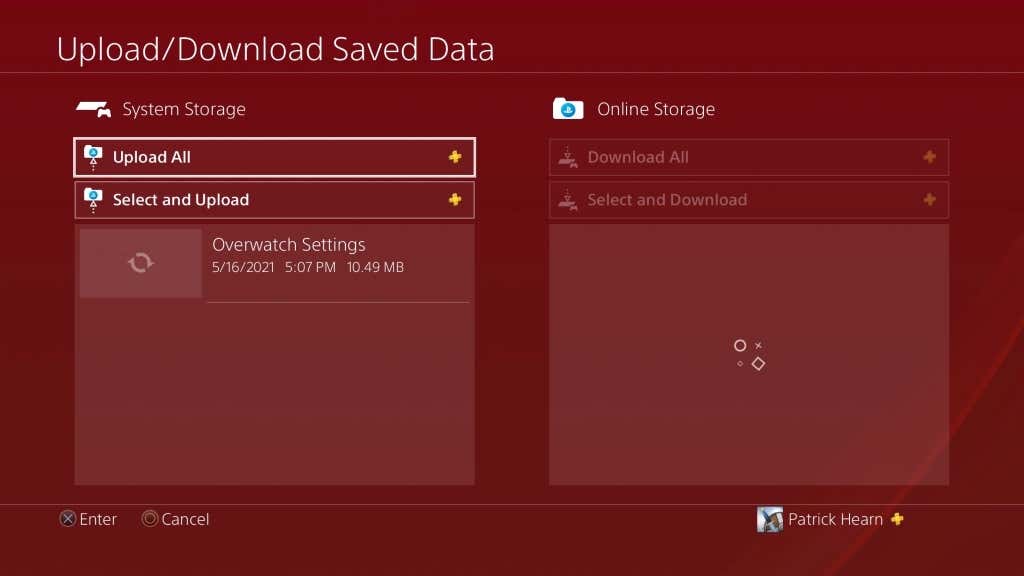
当然ながら、同じゲームを両方のコンソールにインストールする必要があります。 PS Plus に加入していると、アップロードされたすべてのゲーム データは、ログインした瞬間にすぐに利用できるようになります。第一世代の PS4 コンソールには、Wi-Fi カードが不良であることが多かったことに留意してください。
初代 PS4 をお持ちの場合は、LAN ケーブルを使用してネットワークに接続することを検討してください。すべてのセーブデータをアップロードする際の接続がより安定し、速度が向上します。
データをアップロードしたら、クラウド ストレージから PlayStation 5 にデータをダウンロードする必要があります。.
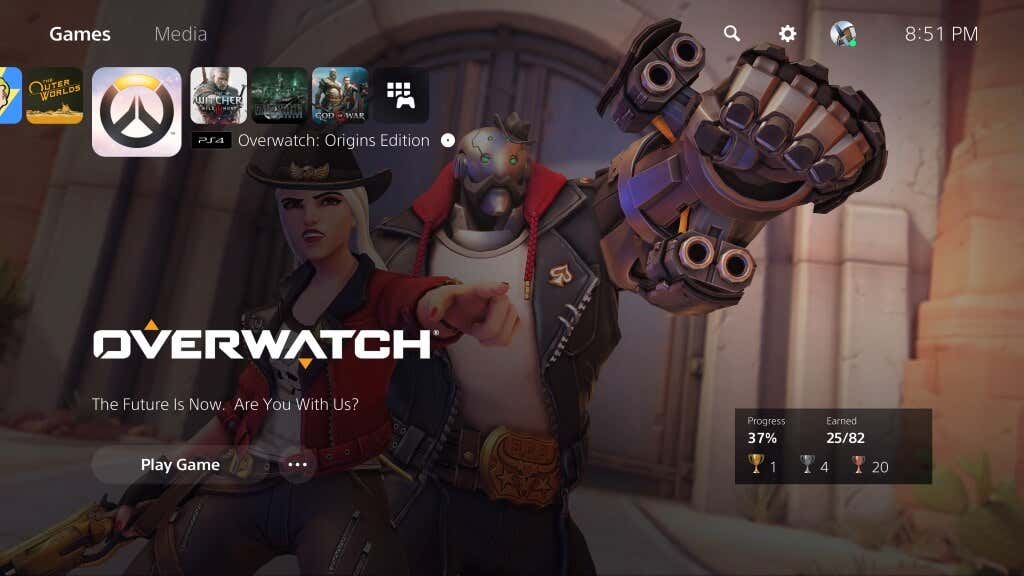
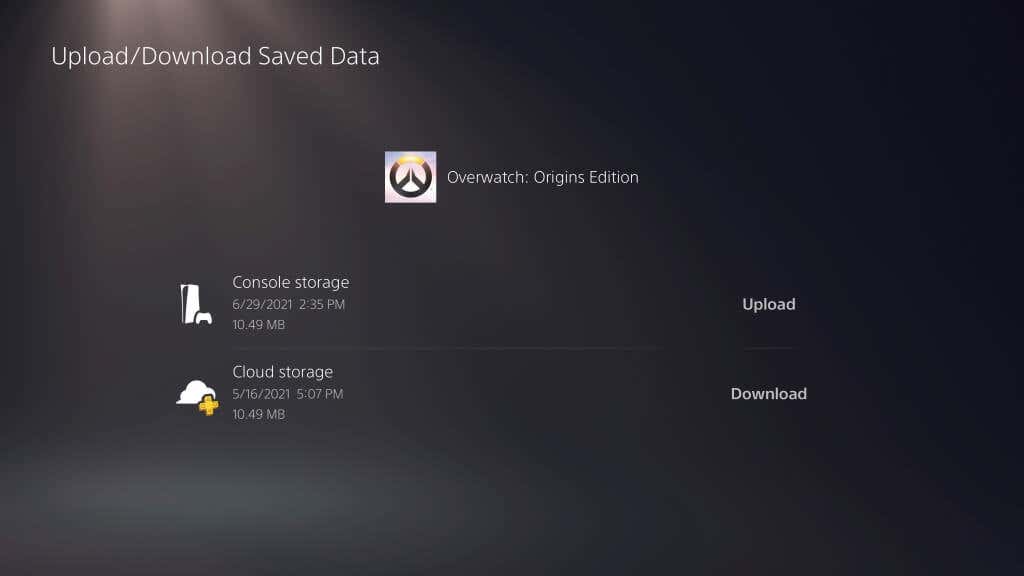
データは本体のストレージにダウンロードされます (そのタイトルに関して PS5 に保存されている既存のデータがある場合は、上書きする必要がある場合があります)。ただし、中断したところから再開してプレイすることができます。 PS4。
PS4 セーブデータを LAN 経由で転送する方法
PS Plus に加入していない場合でも、新しい本体にデータを転送する簡単な方法があります。
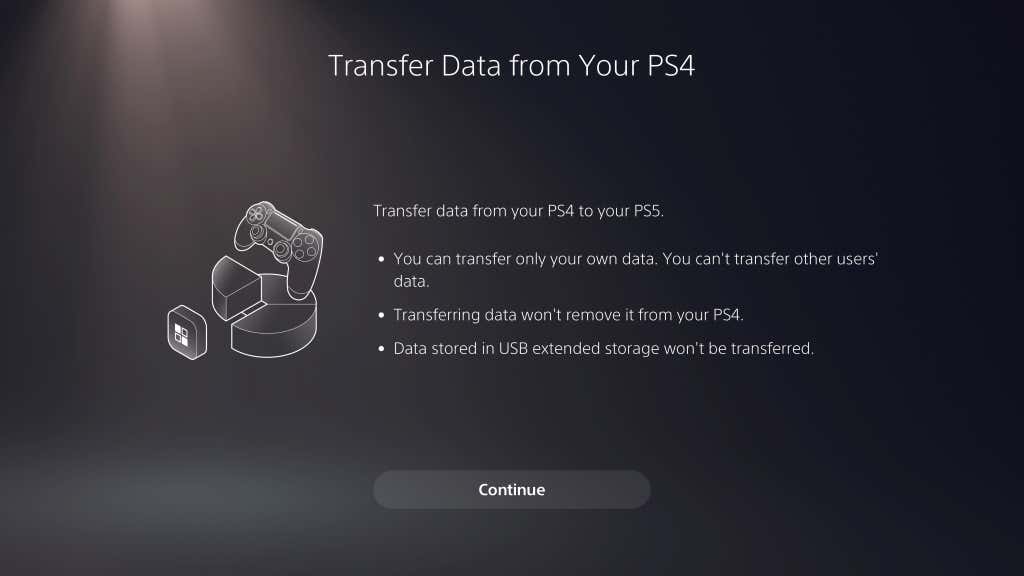
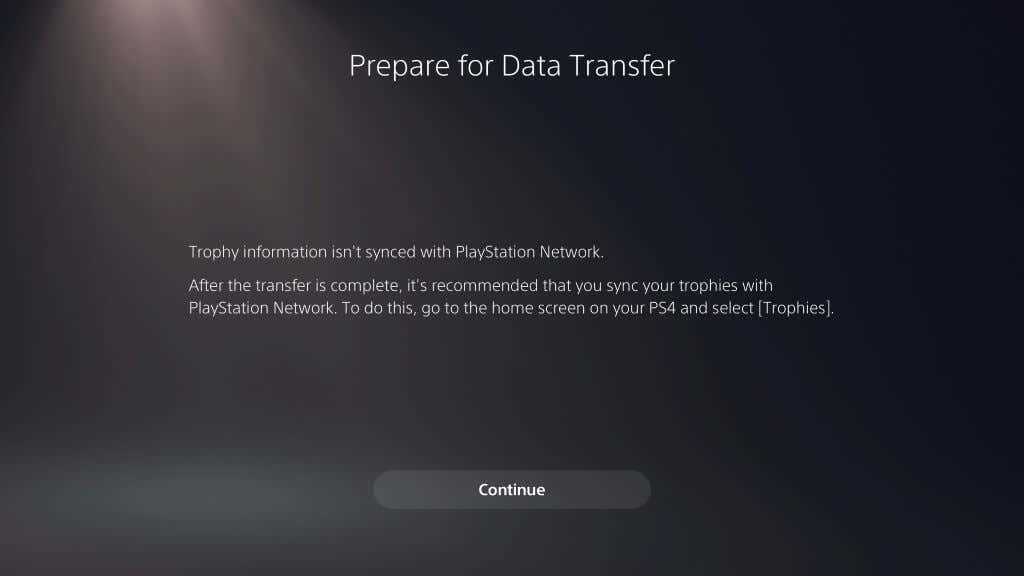
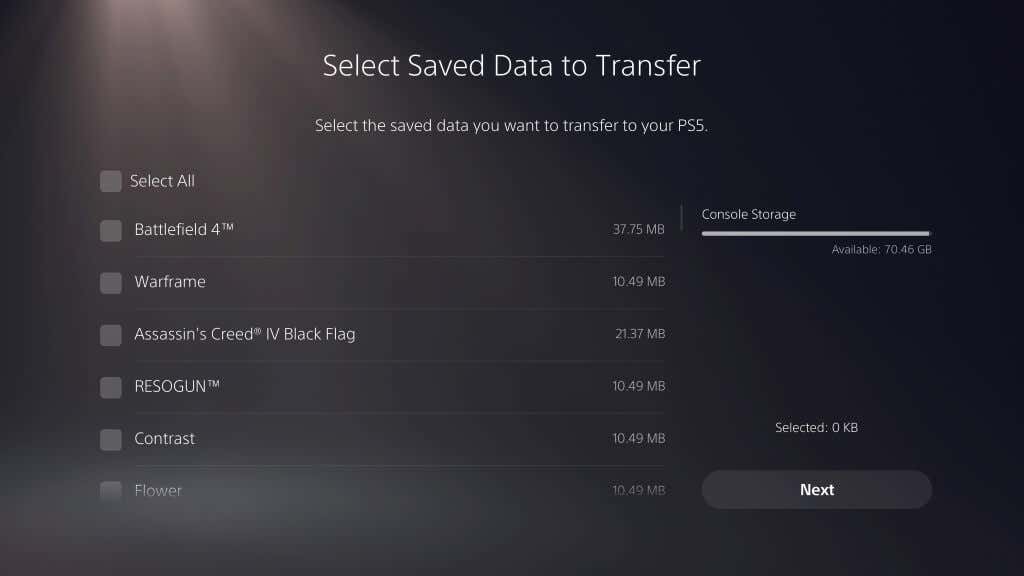
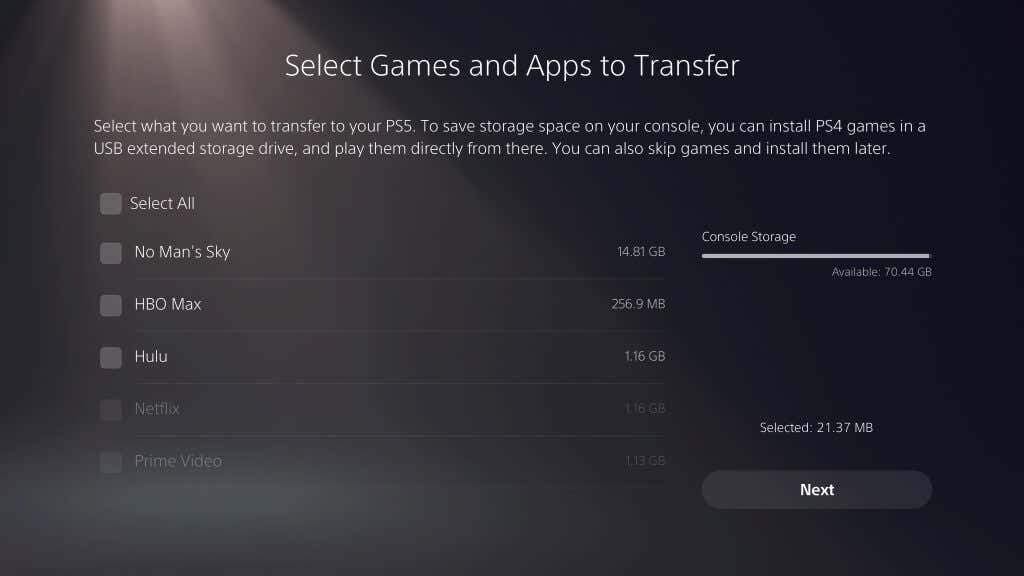
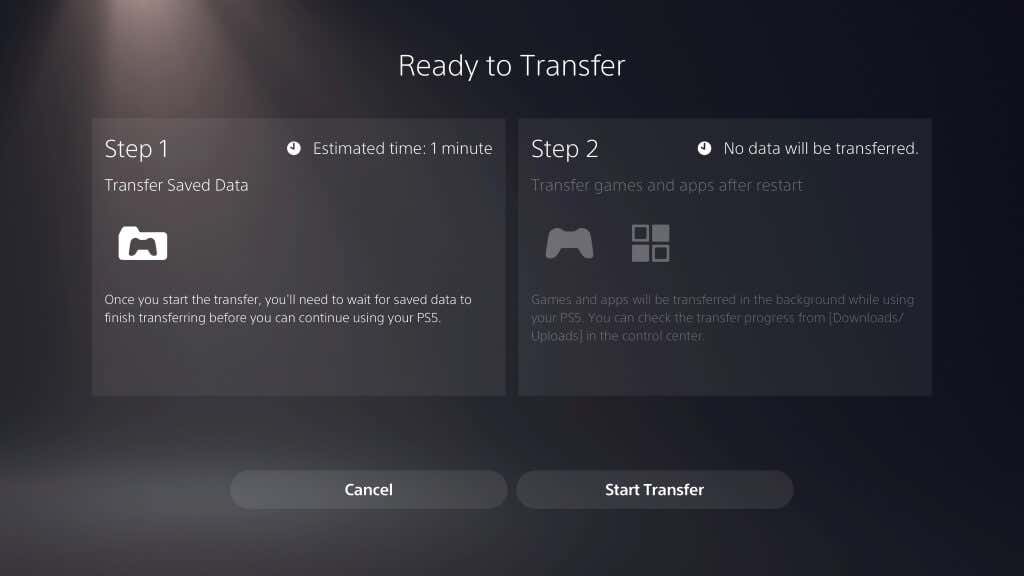
この期間中に PlayStation 5 本体が再起動されます。これが完了すると、古い情報すべてにアクセスできるようになります。
拡張ストレージを介したデータ転送
ある本体から別の本体にデータを転送できる別の方法として、拡張ストレージ があります。.
拡張ストレージは、PlayStation オペレーティング システムと互換性のある USB スティックまたは外部ドライブとして分類されます。 PlayStation 4 の場合、拡張ストレージは 250 GB 以上で、USB 3.0 が必要です。
PS5 5バージョンの拡張ストレージ の場合は、最小 250 GB、最大 8 TB の SuperSpeed USB 5 Gbps 以降をサポートする必要があります。これら 2 つのデバイスのいずれかを本体に接続したら、フォーマットする必要があります。
これを行うには、[設定 ストレージ USB 拡張ストレージ USB 拡張ストレージとしてフォーマットします。
ドライブをフォーマットした後、ゲームやセーブデータを 1 台の本体から拡張ストレージに転送できます。 PlayStation 5 で外部ドライブから直接ゲームをプレイすることはできませんが、多くの場合、ゲームを再ダウンロードするよりも、PS5 から USB ドライブに転送したり、USB ドライブに戻したりするほうが高速です。
転送プロセスのトラブルシューティング
PS4 から PS5 にデータを転送しようとしているときに 何かトラブルに遭遇する が発生した場合は、両方の本体が更新されていることを確認してください。このプロセスを実行するには、PS4 と PS5 本体の両方が最新バージョンのオペレーティング システムを実行している必要があります。
次に、同じ Wi-Fi ネットワーク上にあることを確認します。最も簡単な方法は、PlayStation 4 と PlayStation 5 の両方をイーサネット ケーブルを介してルーターに接続することです。
ゲーマーはセーブデータを失うことを嫌います。そうならないように、Sony の内蔵ツールを利用して、ある本体から別の本体にデータを簡単に転送し、中断したところから再開します。
.